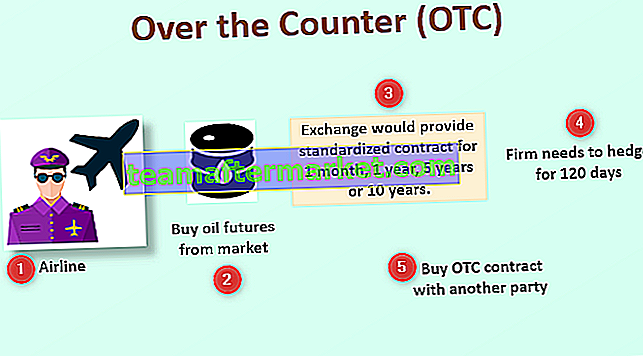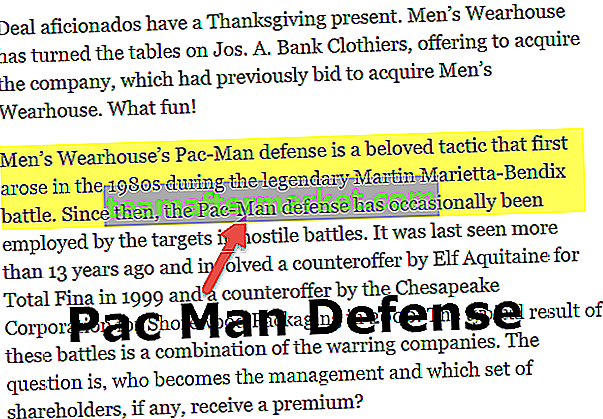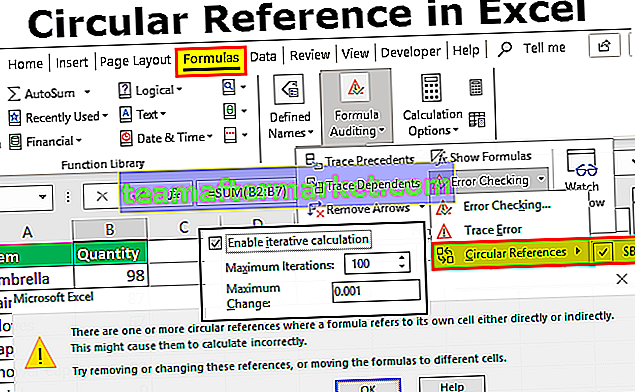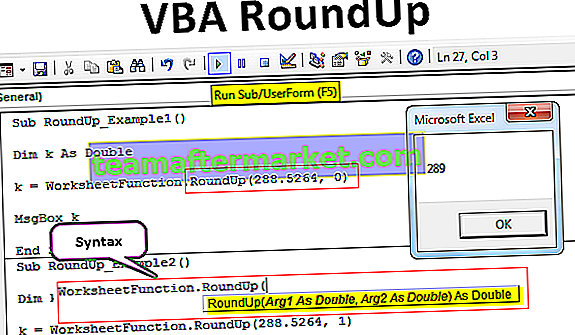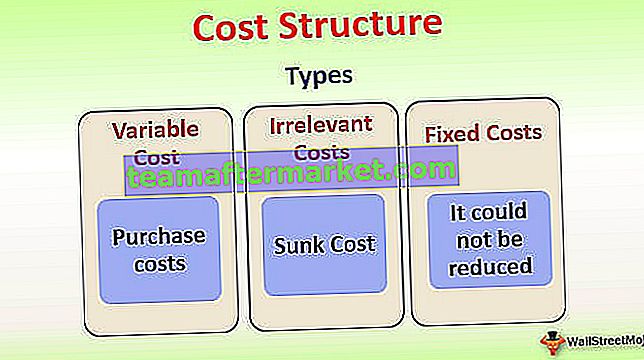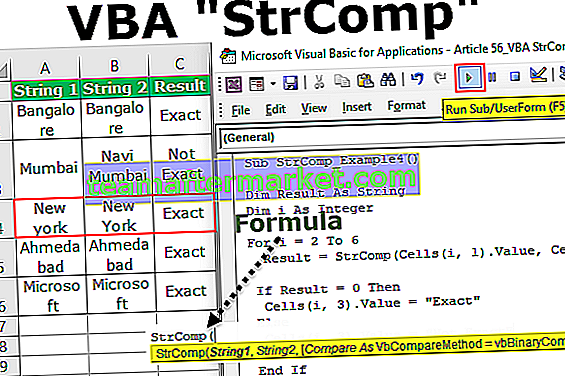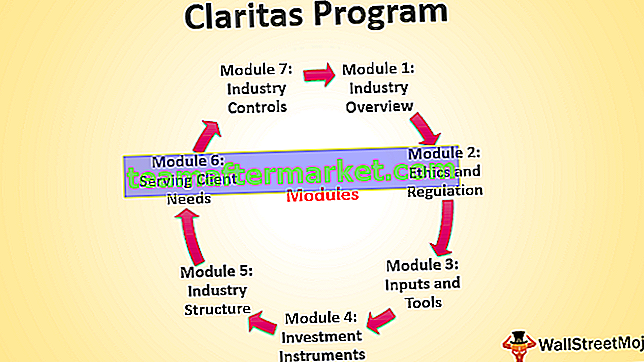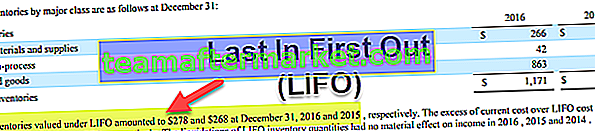O que é SUMIFS com critérios múltiplos?
Resumir os valores no Excel com base nas condições é o tipo de cálculo lógico que fazemos para obter a soma com base nas condições. Para realizar esses cálculos baseados em lógica, temos uma variedade de funções no Excel. Quando você deseja somar valores com base em mais de um critério, então precisamos usar a fórmula SUMIFS no Excel. Neste artigo, iremos orientá-lo sobre como usar a fórmula SUMIFS com vários critérios.
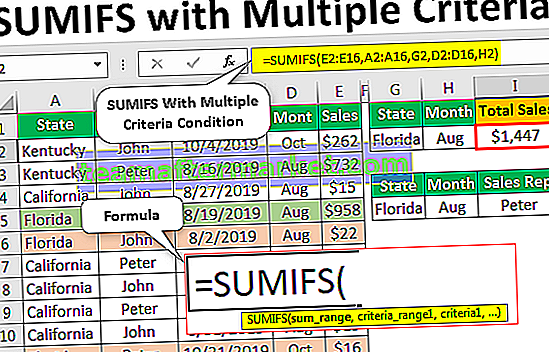
SOMASE Fórmula em Excel
SUMIFS é a fórmula de versão aprimorada da função SUMIF no Excel. SUMIFS nos permite combinar vários critérios para somar qualquer intervalo de valores. Por exemplo, se você tiver valores de venda baseados na cidade ao longo de vários meses, usando a função SUMIFS, podemos obter o valor total de vendas para a cidade específica no mês específico. Neste caso, Cidade e Mês são os critérios para chegar ao valor de venda.
Assim, quando o critério para chegar ao resultado é único podemos usar SOMASE e no caso de mais de um critério, podemos usar a função SOMASE.
Abaixo está a sintaxe da fórmula SOMASE.

- Intervalo de soma: este é simplesmente o intervalo de células que precisamos somar.
- Intervalo de critérios 1: Para o intervalo de soma, qual é o intervalo de critérios.
- Critério 1: do intervalo de critérios 1, qual é o valor específico que precisamos somar?
- Intervalo de critérios 2: Para o intervalo de soma, qual é o segundo intervalo de critérios.
- Critério 2: do intervalo de critérios 2, qual é o valor específico que precisamos somar?
Assim, podemos dar 127 intervalos de critérios para somar um determinado valor.
Como usar SUMIFS com vários critérios?
Abaixo estão exemplos de como usar a fórmula SUMIFS com vários critérios.
Você pode baixar este SUMIFS com modelo em Excel de múltiplos critérios aqui - SUMIFS com modelo em Excel de múltiplos critériosExemplo 1
Por exemplo, observe os dados de vendas abaixo.

Na tabela acima, precisamos encontrar “qual é o total de vendas para a cidade“ Flórida ”e para o mês de“ agosto ”.

- Abra a função SUMIFS na célula I2.

- O primeiro argumento da função SUMIFS é Soma Range, ou seja, qual é a coluna que precisamos somar, então, neste caso, precisamos somar a coluna “Vendas” para selecionar o intervalo de valores de E2 a E16.

- O segundo argumento é o intervalo de critérios 1, ou seja, com base nos critérios que precisamos para somar a coluna “Vendas”. Nesse caso, nosso primeiro critério é somar os valores com base na coluna “Estado”, então, para este argumento, selecione as células A2 a A16.

- Depois de mencionar o intervalo de critérios 1 , precisamos mencionar qual é o valor do critério 1 do intervalo de critérios selecionado 1. Neste intervalo, precisamos do valor da soma do estado “Flórida”, então temos este valor de estado na célula G2, forneça a célula referência.

- Agora precisamos selecionar o segundo intervalo de critérios 2, então nosso segundo intervalo de critérios é somar o valor “Mês”, então selecione as células de D2 a D16.

- Depois de mencionar o intervalo de critérios 2 , precisamos mencionar qual é o valor do critério 2 do intervalo de critérios selecionado 2. Neste intervalo, precisamos do valor da soma do mês “agosto”, então temos este valor de estado na célula H2, forneça a célula referência.

- Ok, encerramos o fornecimento de todos os critérios. Feche o colchete e pressione Enter para obter o resultado.

Portanto, para a cidade “Flórida” e para o mês, as vendas totais de “agosto” são de US $ 1.447. Portanto, a função SUMIFS primeiro procura a cidade “Flórida” e, nesta cidade, procura o mês “agosto” e quaisquer que sejam as linhas que correspondam a esses dois critérios são somadas.
Exemplo # 2
Agora, para os mesmos dados, veremos como usar mais critérios. Por exemplo, para o mesmo estado “Flórida” e para o mês de “agosto” e para o representante de vendas “Pedro”, precisamos encontrar o valor de venda.
- Para a fórmula antiga, precisamos adicionar mais um critério, ou seja, o critério “Representante de vendas” de “Pedro”.

- Para o intervalo de critérios 3, escolha os valores da célula “Representante de vendas”.

- Depois de selecionar a coluna Intervalo de critérios 3 , precisamos mencionar os critérios 3, ou seja, precisamos apenas da soma do “Representante de vendas” “Pedro”, portanto, forneça a referência de célula como célula I6.

- Ok, o terceiro critério também é fornecido, então feche o colchete e pressione a tecla Enter para obter o resultado.

O único item de uma linha corresponde aos critérios de “Estado = Flórida”, “Mês = agosto” e “Representante de vendas = Pedro”, ou seja, linha número 5 (colorido em verde).
Coisas para lembrar
- A fórmula SUMIFS pode corresponder a 127 critérios.
- O comprimento de referência da célula deve ser o mesmo para todos os parâmetros da fórmula.